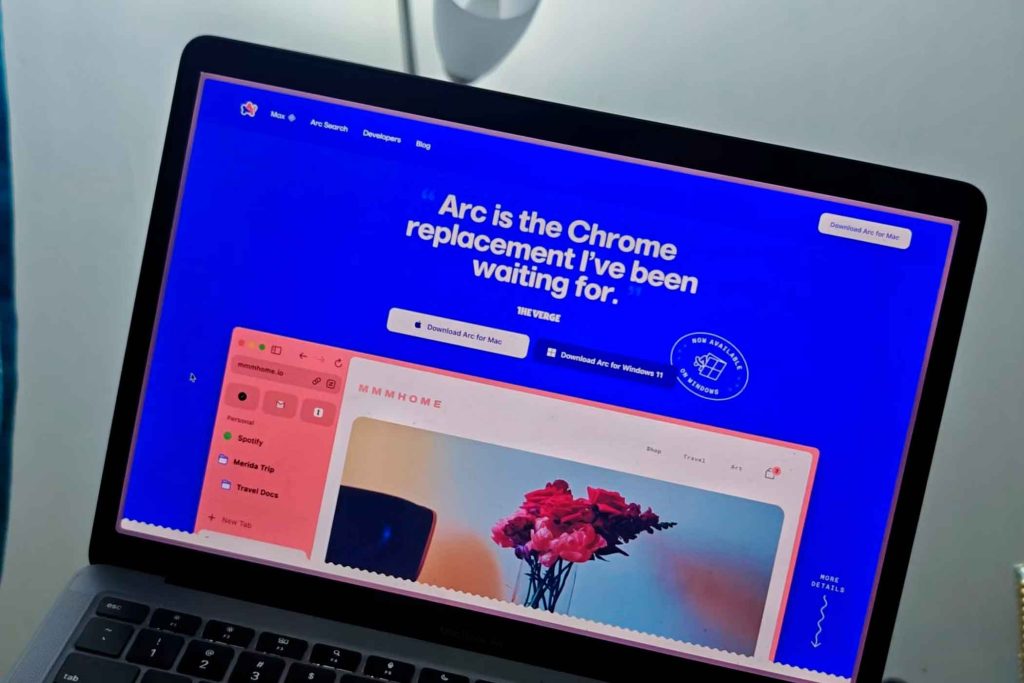
弧,由浏览器公司开发,是一个 革命性的浏览器 基于 Chromium,类似于 Google Chrome 和 Microsoft Edge。到底是什么 与圆弧的区别 别人的就是他们的 创新设计 y 独特的功能。具有垂直选项卡和能力 组织 可自定义组和文件夹中的选项卡,Arc 变换导航 更结构化的体验。
如何在 Windows 11 系统上安装 Arc
要开始使用,请访问 官方下载页面 亲爱的C.下载安装程序后,只需双击该文件并按照说明即可完成安装。这是一个快速而简单的过程,让您开始享受 Arc 的所有功能。
Arc独特的界面
La 简约界面 与 Arc 明显不同。使用垂直选项卡而不是传统的水平选项卡,它为您提供了更多的水平空间来查看页面。此外,您可以使用键盘快捷键隐藏或显示侧边栏 按Ctrl + S,提供清洁、高效的环境。
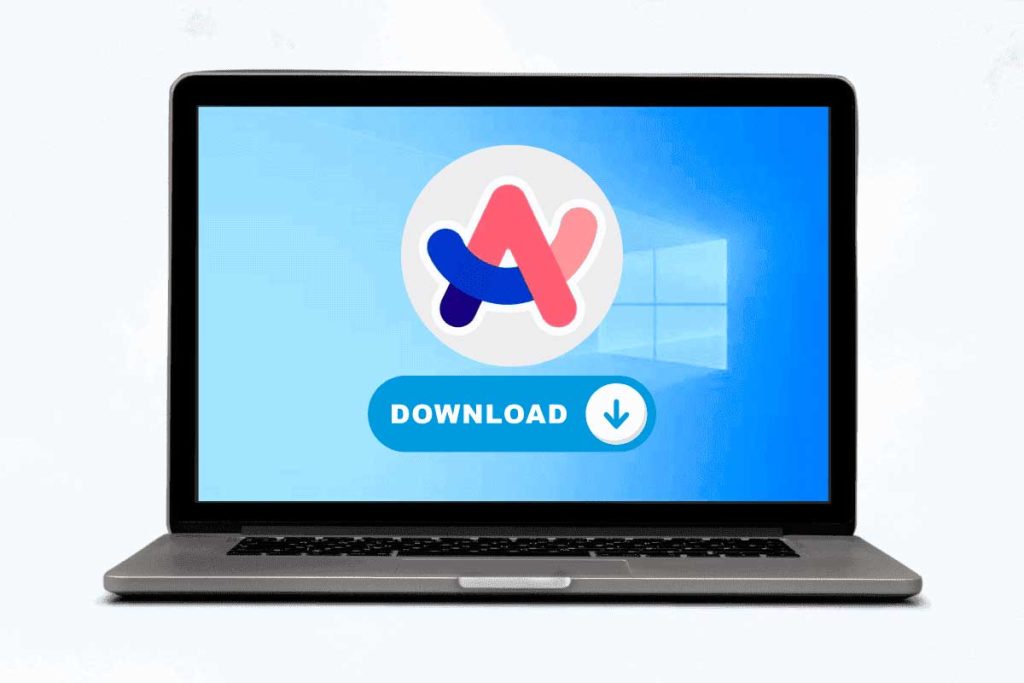
功能创新
Arc 不包含 Windows 中的传统地址栏,而是使用 浮动命令栏。要访问您喜爱的网站,只需单击屏幕顶部的网站名称即可。此浮动栏还允许您直接搜索术语,而无需可见的地址栏。
如何在 Arc 中有效组织选项卡
Arc 引入了一种独特的选项卡管理方法。代替传统的书签, 选项卡被组织到文件夹和空间中。非活动选项卡会在 12 小时后自动存档,不过您可以在个人资料设置中调整此时间。
标签管理的独特功能
- 存档选项卡: 默认情况下,非活动选项卡会在 12 小时后存档。
- 在空间之间移动选项卡: 您可以在不同空间之间移动选项卡,这对于维护组织很有用。
- 将文件夹转换为空间: 可以轻松地按逻辑组织您的浏览活动。
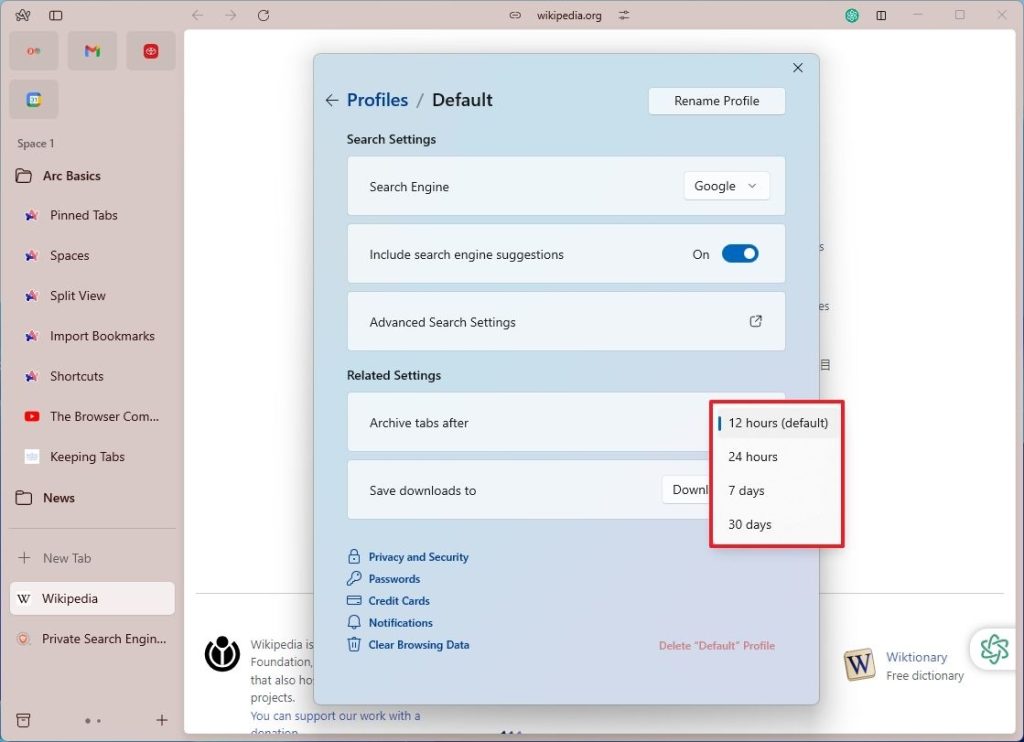
Arc 中的扩展和定制
Arc 与 Google Chrome 可用的所有扩展兼容。您可以通过选择“添加扩展”选项从主菜单添加新扩展。这将打开 Chrome 网上应用店,您可以在其中安装所需的任何扩展程序。
Arc 中的布局设置
Arc 的优势之一是能够 个性化 你的外表。您可以在浅色和深色主题之间切换,并调整颜色的强度以适合您的风格。要更改外观,请右键单击空间并选择“编辑主题颜色”选项。
Arc 中的配置选项
Arc 中的设置可通过键盘快捷键访问 ctrl+, 或从主菜单。尽管与其他浏览器相比,自定义选项有限,但您可以更改搜索引擎并调整选项卡存档时间。此外,您可以在设备之间同步选项卡和书签。
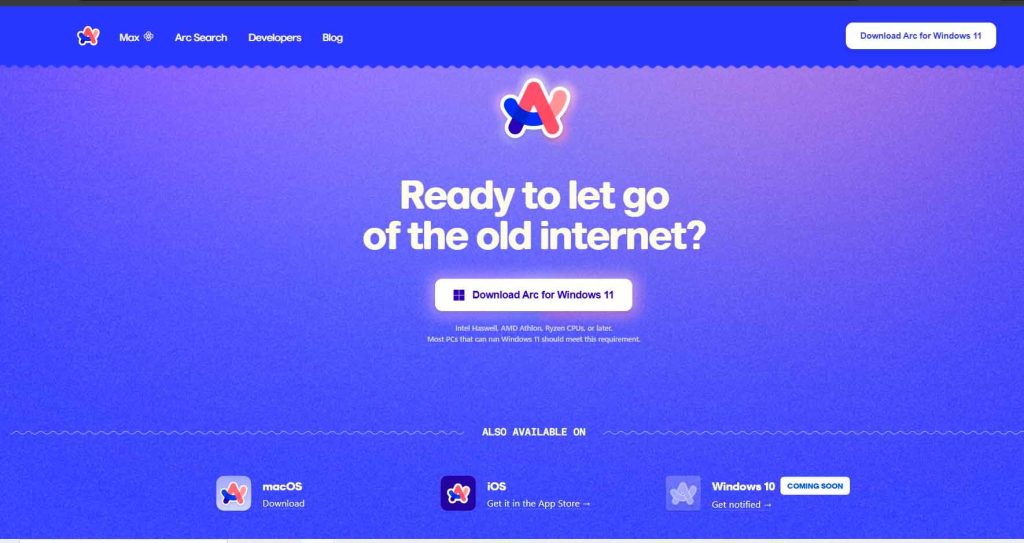
电弧性能和优点概述
Arc 呈现了一个 新的导航方式 在线以其独特的设计和创新功能。尽管它的 Windows 版本有一些限制,但它自定义和管理选项卡的能力使其成为那些在浏览器中寻找不同功能的人的一个有趣的选择。
Arc 中的改进和工具
Arc 包含画中画模式,当您切换标签时在 YouTube 上播放视频时,该模式会自动激活。此外,“查看”功能允许您在新选项卡中打开链接之前预览链接,这对于提高浏览效率非常方便。
Arc 中需要考虑的关键方面
尽管有一些创新,Arc 也带来了一些挑战。 Windows 版本缺少 macOS 版本中的一些功能,例如地址栏和用于自定义网页的其他工具。此外,创建帐户的要求可能会让某些用户感到烦恼。
Arc 与其他浏览器替代方案的比较
虽然 Arc 提供了 单一导航、垂直选项卡和颜色自定义等功能也可在 Google Chrome 和 Microsoft Edge 等浏览器中使用。这两种浏览器都允许高度定制并与其各自的生态系统无缝集成。
为什么选择 Arc 进行网页浏览?
Arc 以其独特的特性为网页浏览提供了全新的视角 创新的界面和选项卡组织选项。尽管目前它的 Windows 版本存在一些限制,但对于那些在浏览互联网时寻求不同体验的人来说,它是一个很有前途的选择。可定制性及其对组织的关注使 Arc 成为一个值得考虑的有趣工具。
我是 Sebastián Vidal,一位热衷于技术和 DIY 的计算机工程师。此外,我是 tecnobits.com,我在其中分享教程,以使每个人都更容易访问和理解技术。